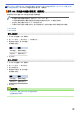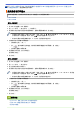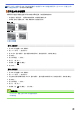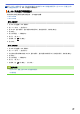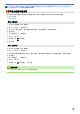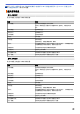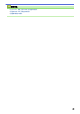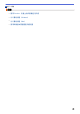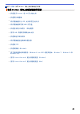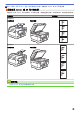User Manual
Table Of Contents
- 高级说明书 MFC-J3530DW/MFC-J3930DW
- 目录
- 使用本 Brother 设备之前
- Brother 设备简介
- 纸张处理
- 打印
- 扫描
- 使用 Brother 设备上的扫描键进行扫描
- 从计算机扫描 (Windows)
- 使用 ControlCenter4 标准模式进行扫描 (Windows)
- 使用 ControlCenter4 高级模式进行扫描 (Windows)
- 使用 ControlCenter4 高级模式扫描照片和图像 (Windows)
- 使用 ControlCenter4 高级模式将扫描数据作为 PDF 文件保存至文件夹 (Windows)
- 使用 ControlCenter4 高级模式自动扫描文档的两面 (Windows)
- 使用 ControlCenter4 高级模式扫描身份证的两面 (Windows)
- 使用 ControlCenter4 高级模式扫描到电子邮件附件 (Windows)
- 使用 ControlCenter4 高级模式扫描到可编辑文本文件 (OCR) (Windows)
- 使用 ControlCenter4 高级模式扫描到 Office 文件 (Windows)
- ControlCenter4 高级模式的扫描设置 (Windows)
- 使用 Nuance™ PaperPort™ 14 或其他 Windows 应用程序进行扫描
- 使用 Windows 照片库或 Windows 传真和扫描进行扫描
- 安装 BookScan Enhancer 和 Whiteboard Enhancer (Windows)
- 从计算机扫描 (Mac)
- 使用网络基本管理配置扫描设置
- 复印
- 传真
- 网络
- 安全
- 移动/网络连接
- Brother Web Connect
- AirPrint
- Windows 移动打印
- Mopria® 打印服务
- Brother iPrint&Scan
- 近场通信 (NFC)
- ControlCenter
- 故障排除
- 日常维护
- 设备设置
- 附录
主页 > 打印 > 直接打印 USB 闪存盘中的数据 > 直接打印 USB 闪存盘中的照片 > 在 Brother 设备上打印
USB 闪存盘中的照片 > 照片打印设置
照片打印设置
MFC-J3530DW
按[打印设置]选项显示下表所示的设置。
选项
说明
[打印质量] 选择符合原稿类型的打印分辨率。
选择了[纸张类型]设置中的[喷墨专用纸]选项时,只能选择[精
细]。
[纸张类型] 选择纸张类型。
[纸张大小] 选择纸张尺寸。
[打印版面] 选择打印版面。
[亮度] 调节亮度。
[对比度] 调节对比度。
增强对比度,可使图像更清晰、鲜明。
[剪切] 剪切图像周围的空白处以适合纸张尺寸或打印尺寸。 如果想打印整
张图像或避免不必要的剪切,请将此功能关闭。
[满幅打印] 此功能可将打印区域扩展到纸张边缘。
[日期打印] 在照片上打印日期。
[设定新默认值] 将常用的打印设置设定为默认设置进行保存。
[出厂设置] 将任何已更改的打印设置恢复为出厂设置。
MFC-J3930DW
按[打印设置]按钮显示下表所示的设置。
选项
说明
[打印质量] 选择符合原稿类型的打印分辨率。
选择了[纸张类型]选项中的[喷墨专用纸]选项时,只能选择[精
细]。
[纸张类型] 选择纸张类型。
[纸张尺寸] 选择纸张尺寸。
[纸盒选择] 选择纸盒。
[打印版面] 选择打印版面。
[亮度] 调节亮度。
[对比度] 调节对比度。
增强对比度,可使图像更清晰、鲜明。
[剪切] 剪切图像周围的空白处以适合纸张尺寸或打印尺寸。 如果想打印整
张图像或避免不必要的剪切,请将此功能关闭。
[满幅打印] 此功能可将打印区域扩展到纸张边缘。
[日期打印] 在照片上打印日期。
[设定新默认值] 将常用的打印设置设定为默认设置进行保存。
[出厂设置] 将任何已更改的打印设置恢复为出厂设置。
119